1、第一种,window10电脑系统自带的截图工具。1.打开window10电脑,2.打开系统应用,3.打开“windons 附件”4.选择“截图工具”并打开,5.如图所示,选择”新建“,就可以执行截图任务了!
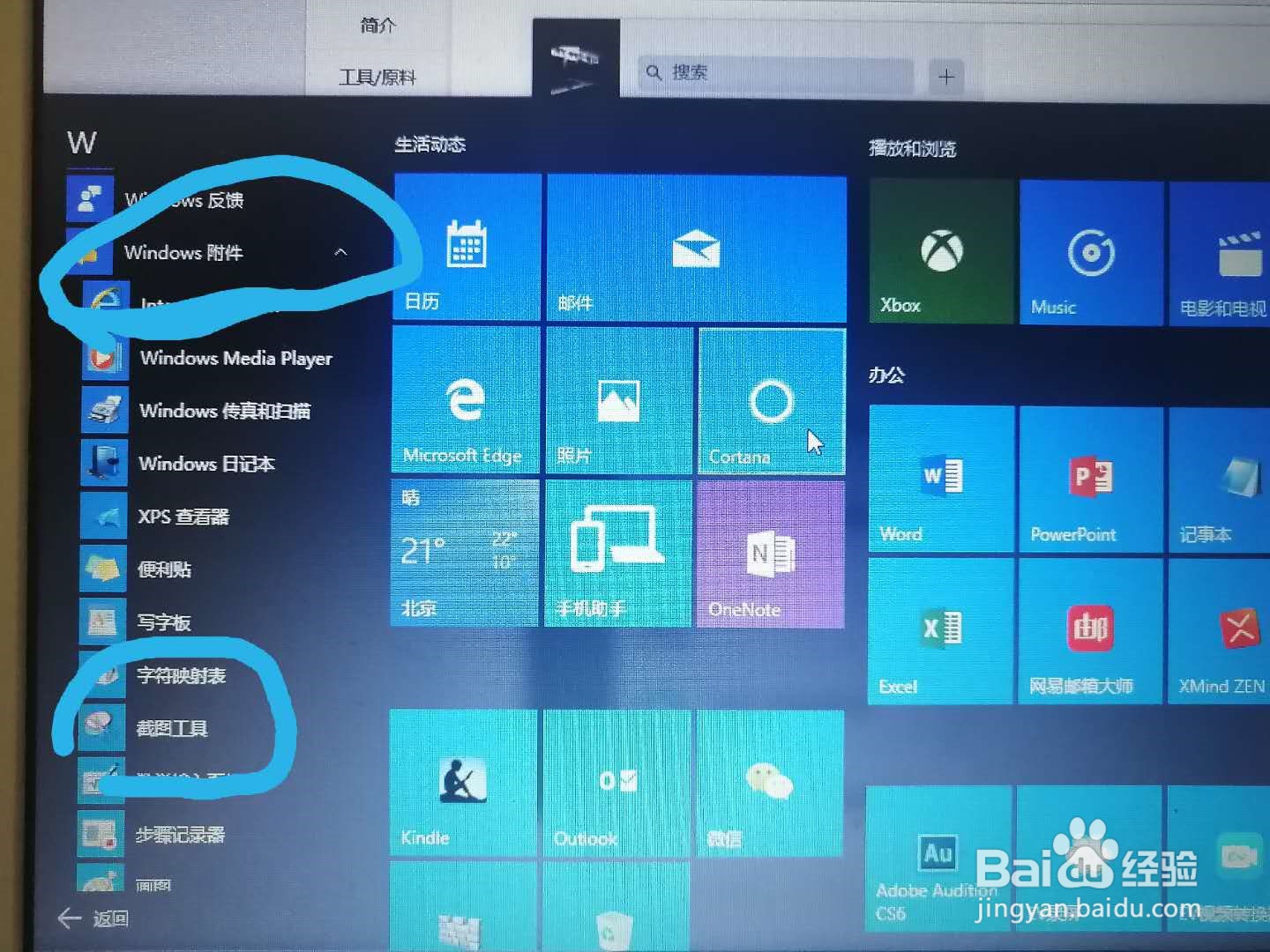
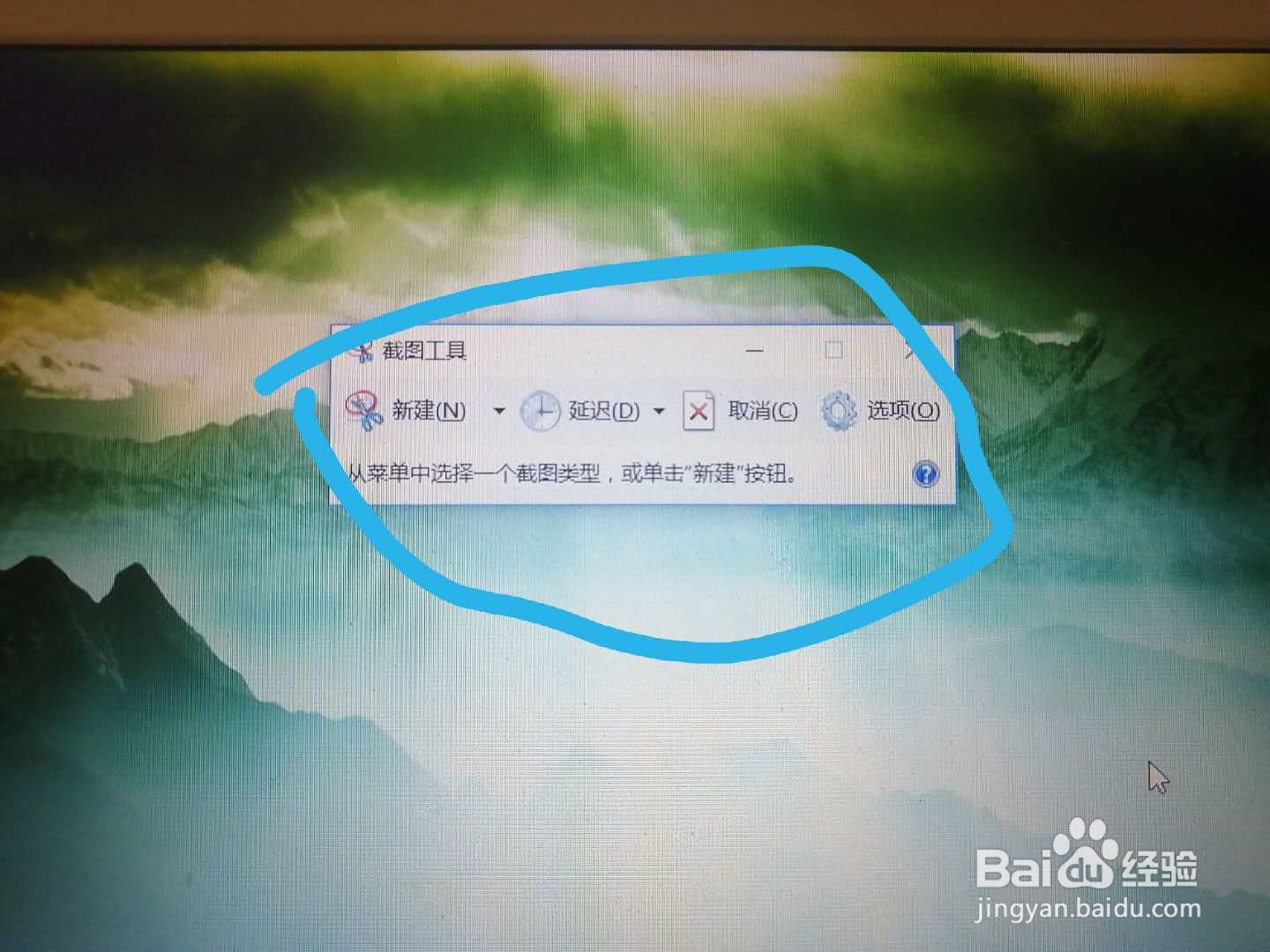
2、第二种,window10电脑自带的Microsoft Edge浏览器截图。1.打开window10电脑,2.打开系统应用,3.找到Microsoft Edge浏览器,4.点击打开Microsoft Edge浏览器,如图所示,5.选择Microsoft Edge浏览器左上角的一个有笔有纸的图标,如图所示,打开,6.如图片所示,点击带剪刀的图形,就能执行截图任务了。
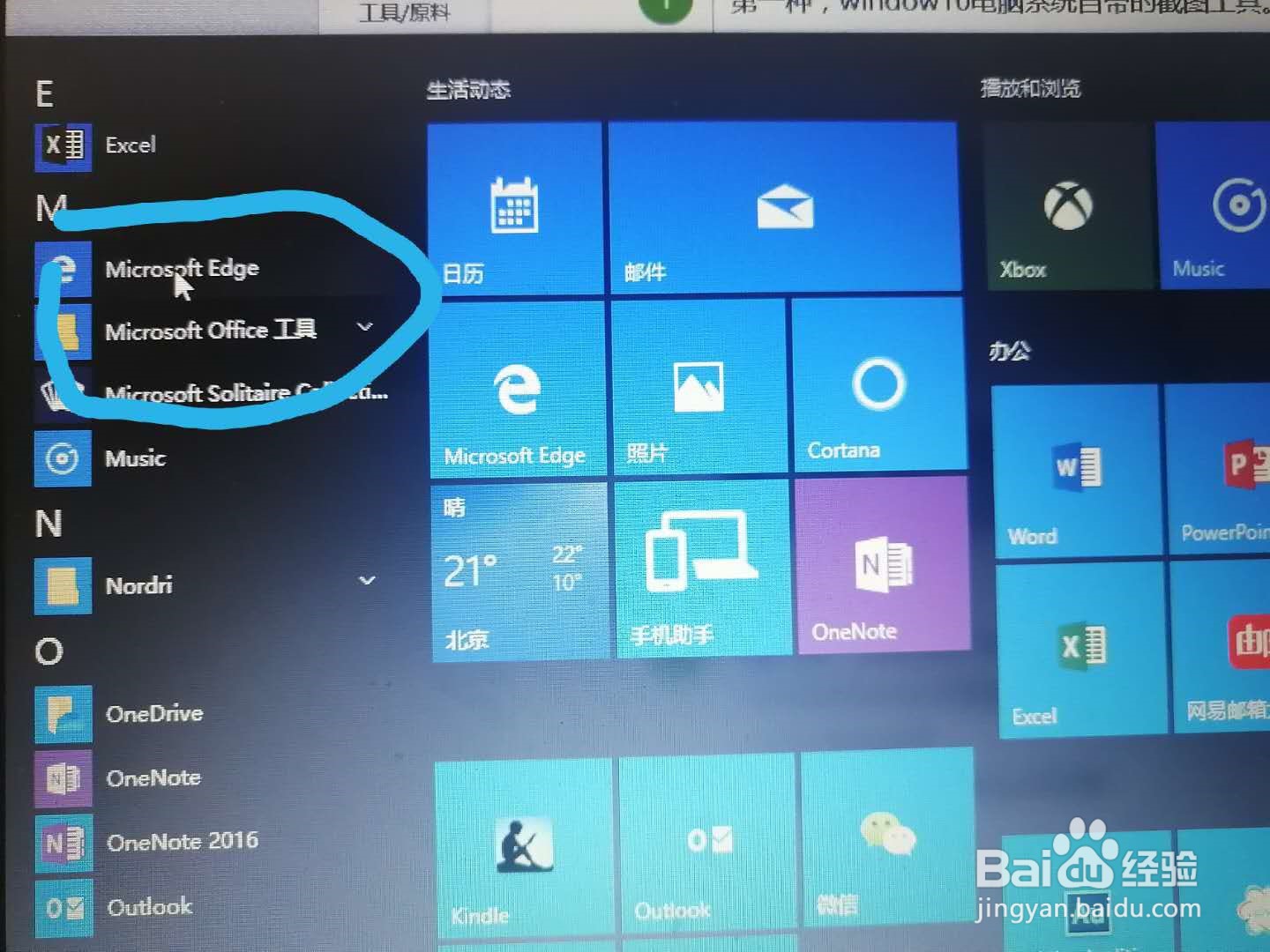
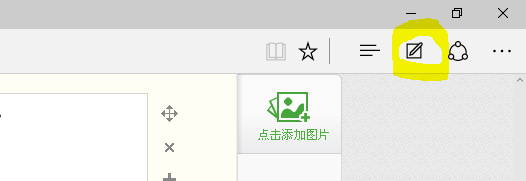
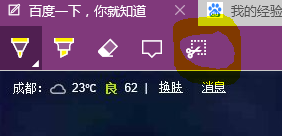
3、第三种,常用的电脑微信端自带的截图工具。1.打开window10电脑,2.打开window10电脑上面的微信,3.点击设置,再点击“快捷按键”,如图所示,就能看见截图工具的快捷键是Alit+A4.通过按快捷键Alit+A来调动微信的截图工具,执行任务啦!
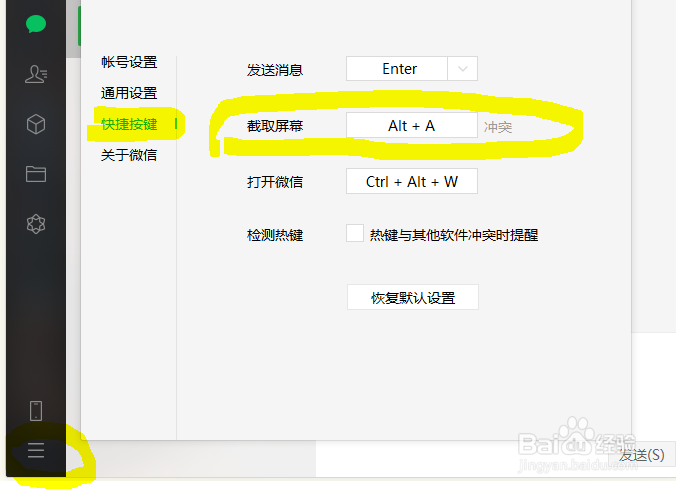
4、第四种,360浏览器自带的截图工具。360浏览器是很多人常用到的浏览器,这里以360极速浏览器为例。1.打开window10电脑,2.打开360极速浏览器(其他版本的360浏览器类似),3.点击左上角的剪刀图标,如图所示,4.调用截图工具,就能直接实现截图任务!

